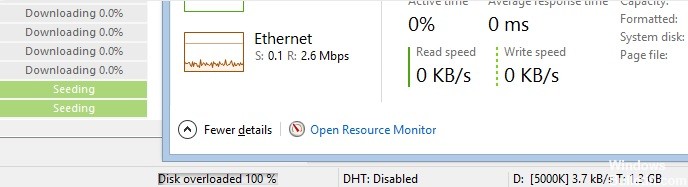Slik løser du at YouTube kjører sakte på Windows 10-datamaskin

YouTube er en av de største videodelingssidene på Internett, med rundt fire milliarder timer med video sett hver måned. Med bruken av sosiale medier og mobilteknologi har de blitt et populært sted for bedrifter å annonsere og få abonnenter. YouTubes servere er vanligvis svært travle, noe som kan føre til trege nedlastinger. Men en avbrutt eller konstant bufret tilkobling kan også være forårsaket av problemer med Internett-tjenesten, ruteren eller nettleseren.
Hva får YouTube til å være treg på datamaskinen din?

- Utdatert Flash: Flash er et multimediasystem som lar brukere spille av videoer i nettleseren.
- Nettleserbuffer: Noen ganger kan nettleserbufferen forårsake alvorlige problemer, for eksempel når YouTube er treg.
- Overbelastede servere: YouTube har et publikum på millioner av visninger per måned. Selv om infrastrukturen er veldig god, kan datatrafikken være høy, og noen ganger kan det oppstå vertsfeil.
- Problemer med Internett/ruter: Hvis tilkoblingen din er treg eller har problemer, kan dette merkes når du utfører båndbreddekrevende aktiviteter som å laste ned filer og strømme filmer.
Hvordan kan du fikse treg YouTube på datamaskinen din?

Oppdater skjermkortdriveren
- Trykk Windows + R, skriv devmgmt.MSC og trykk Enter for å åpne Enhetsbehandling.
- Utvid deretter oppføringen Skjermadaptere, høyreklikk på skjermkortet og velg Aktiver.
- Høyreklikk deretter på skjermkortet ditt igjen og velg "Oppdater driver".
- Velg "Se etter oppdaterte drivere automatisk" og la prosessen fullføre.
Endre kvaliteten på en YouTube-video
- Åpne videoen du vil se i favorittnettleseren din.
- Klikk deretter på tannhjulikonet (innstillinger) i nedre høyre hjørne av YouTube-videospilleren.
- Velg en lavere kvalitet enn den du ser på videoen i, og hvis problemet vedvarer, sett kvaliteten til Auto.
Tøm nettleserens cache og historie
Åpne Google Chrome og trykk Ctrl + H for å åpne loggen din. Klikk deretter Slett nettleserdata i venstre rute. Sørg for å velge "Starttid" under "Slett neste fra". Sjekk også følgende elementer:=&0=&